Simplemente genial…..
ahora les cuento en mi lugar de trabajo mensualmente se tienen que hacer respaldos de los documentos de ciertos equipos, los cuales los realizaba a mano… jijiji bueno por precaucion. y otras veces con un software conoido como Cobian Backup. el cual en lo personal no me gusto.
hoy presisamente estaba ayudando en un foro en donde estoy inscrito y por curiosidad di con esta fabulosa y sencilla herramienta.
SyncToy 2.1
SyncToy 2.1 es una aplicación gratuita que se sincroniza archivos y carpetas entre las localidades. Los usos típicos incluyen uso compartido de archivos, como fotos, con otros equipos y la creación de copias de seguridad de archivos y carpetas.
la herramienta maneja 3 modos:
• Sincronizar: Los archivos nuevos y actualizados son copiados en ambos sentidos. Renombra y elimina a ambos lados se repiten en el otro.
• Eco: los archivos nuevos y actualizados son copiados de izquierda a derecha. Cambia el nombre y elimina a la izquierda se repite en la derecha.
• Contribuir: los archivos nuevos y actualizados son copiados de izquierda a derecha. Cambia el nombre de la izquierda se repite en la derecha. No hay cancelaciones. Seleccione cualquiera de los nombres de acción para ver más detalles.
e incluso exepcionar cierto tipo de archivos para que no se sincronicen, en este caso como ejemplo pueden ser archivos .mp3, .ink o archivos basura los cuales generan a lo largo mucho espacio en disco.
a modo de ejemplo:
compartire algunos documentos y los sincronizare en otra ubicacion de mi red para poder hacer asi un tipo respaldo de la informacion y solamente ejecutar la aplicacion de acuerdo a los procedimientos de ejecucion internos de la empresa.
para comenzar vamos a descargar la aplicacion desde el siguiente link.
http://www.microsoft.com/en-us/download/details.aspx?id=15155
una vez descargada de acuerdo a la version que necesitemos ya sea de 32 o 64 bits. nos aparecera el instalador.
El programa solo necesitara como requisitos los complementos de .net framework 2.0, en caso de que no se tenga el programa lo instala.
de cualquier forma lo puedes descargar de este siguiente link:
http://www.microsoft.com/en-us/download/details.aspx?id=14159
continuando ejecutamos el programa para su instalacion.
ejecutamos el complemento mencionado anteriormente y damos clic en siguiente.
y el provider services otro complemento para SyncToy.
se intalan los complementos necesarios para posteriormente instalar el freeware de Microsoft.
tildamos y damos en siguiente.
aceptamos los terminos.
damos la ruta y finalizamos.
Una vez instalado ejecutamos ell programa desde inicio – programas.
antes de que se vaya a crear el folder pair o la sincronizacion.
necesitamos tener una maquina con la capeta destino compartida dentro de mi red para este ejemplo me conectare remoto a una computadora y mostrare los permiso para la carpeta la cual contendra y sincronizara toda la informacion que yo le coloque dentro de una carpeta local tambien compartida.
la carpeta llamada “documentos Syntoy” es la carpeta destino a donde llegara la informacion (tipo respaldo) por llamarlo asi.
de la misma manera en mi equipo local (de donde se respaldara la informacion) origen. se le da permisos de compartir y seguridad como se muestra a continuacion.
Una vez echo este procedimiento ahora si damos clic en “create new Folder pair” dentro de nuestro programa.
En tres sencillo pasos creamos nuesto folder.
Paso 1.- nos aparecera en la pantalla el origen y el destino de nuestra informacion para este ejemplo elejiremos “left folder” como si fuera el destino y “right folder” como si fuera el origen.
quedando de la siguiente manera:
damos clic en siguiente mostrandonos los distintos metodos de sincronizacion en este caso lo dejare en “synchronize”
Paso2.-
resta con dar un nombre descriptivo y finalizamos.
paso 3.-
en la siguiente ventana nos muestra el resumen y nos coloca algunas opciones como cambiar el tipo de sincronizacion, crear un nuevo, ejecutar la tarea, etc.
en este ejemplo me conectare remotamente a la carpeta destino para que podamos vizualizar sin ningun problema.
ahora para la prueba final pongamos los documentos que queremos respaldar en la carpeta origen tal y como se muestra a continuacion.
ahora ejecutamos el run de SyncToy y comenzara el proceso de sincronizacion.
aparecera la siguiente ventana de nuestro resumen.
este proceso lo hace demasiado rapido…. mas de lo normal que cuando copiamos o cortamos algun documento normalmente.
y ahora tendremos en nuestra carpeta destino la misma informacion y actualizada.
Simplemente Genial no creen? jijijiji
espero y les sea de mucha utilidad




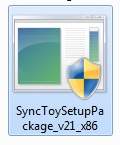
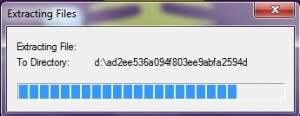

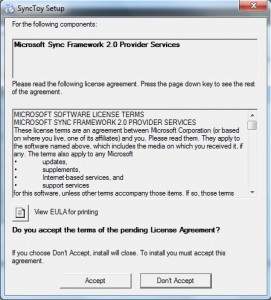
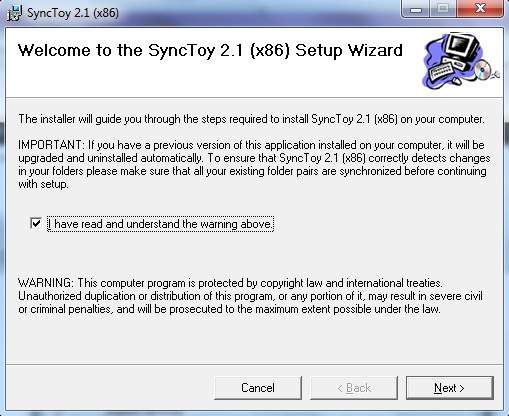
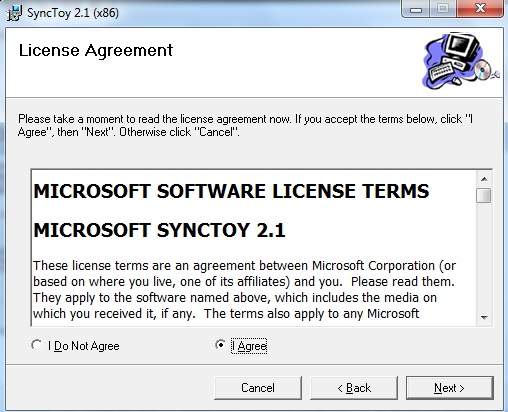
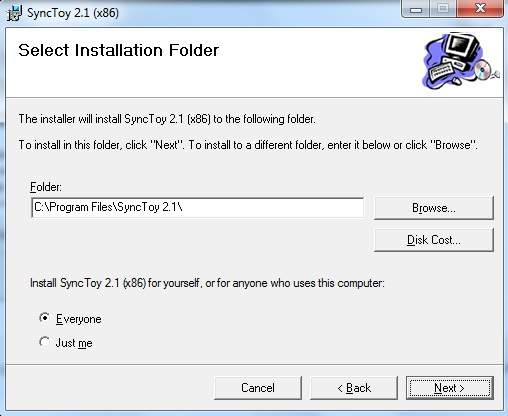
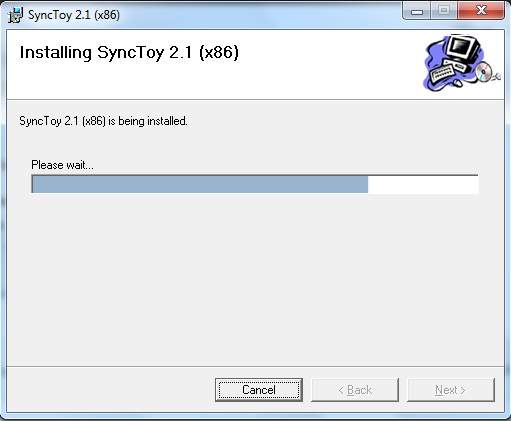
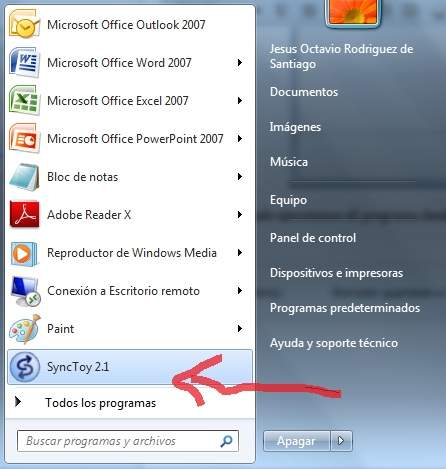

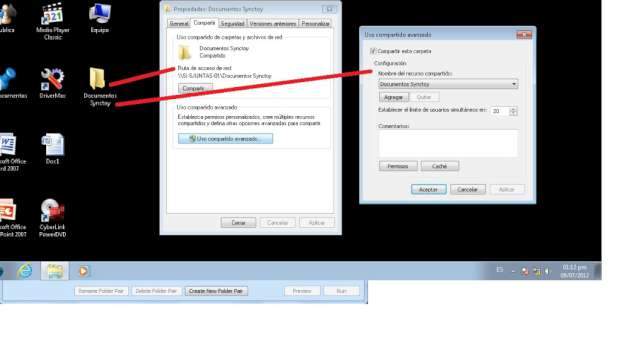
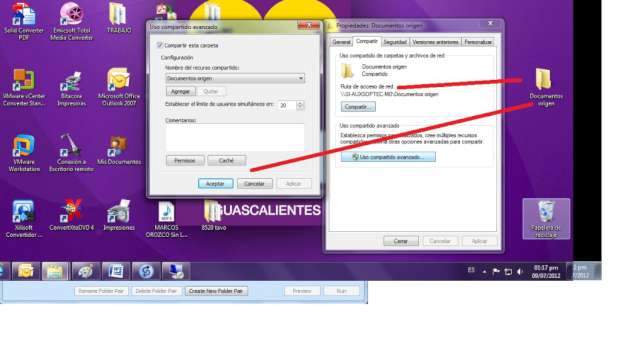
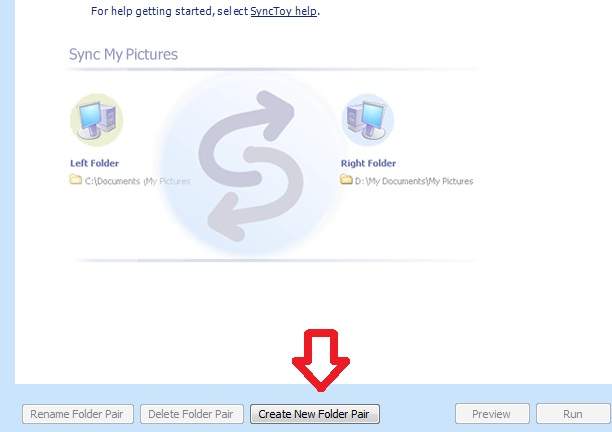
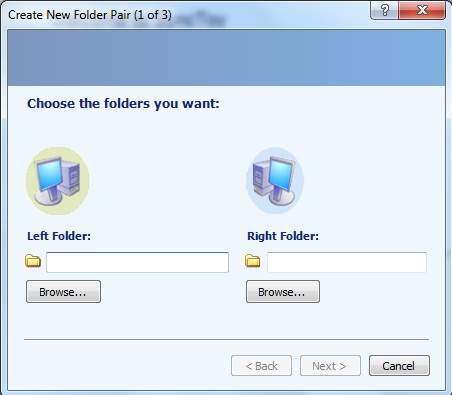
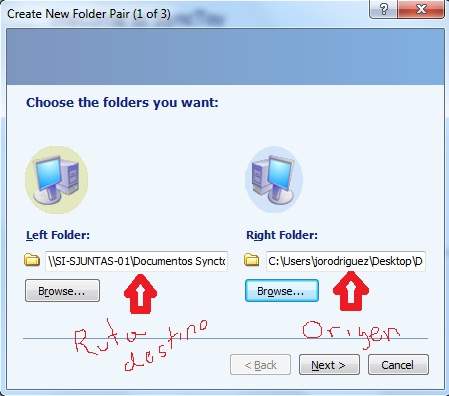
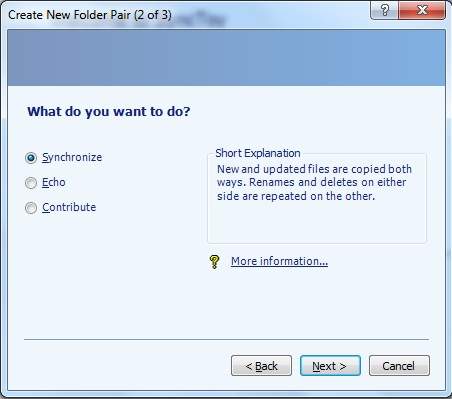
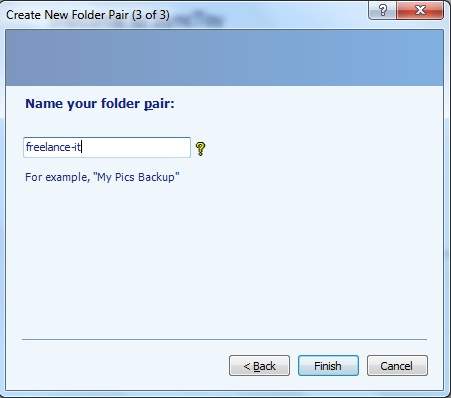
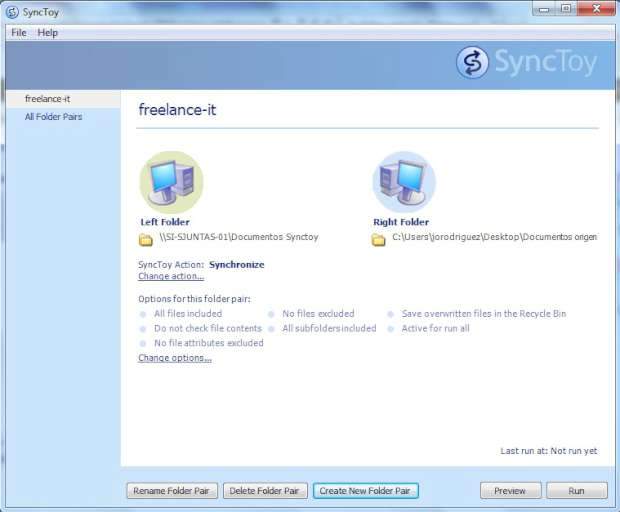
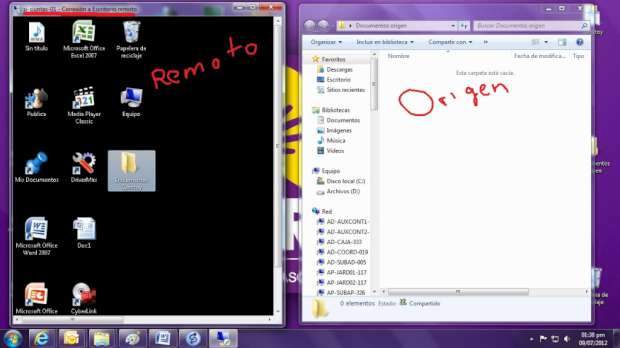
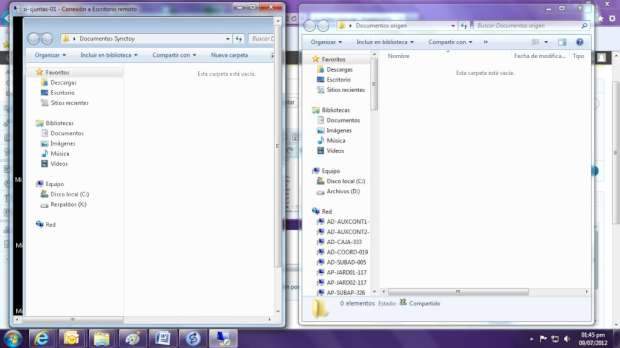
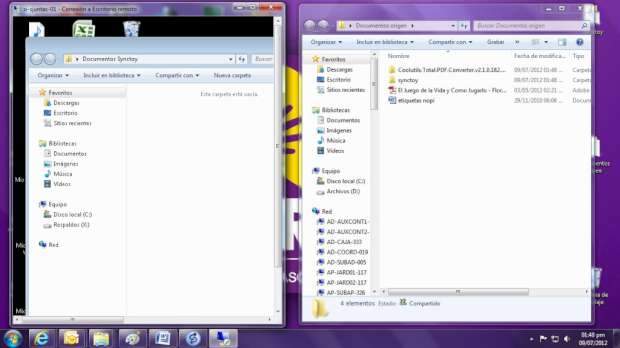
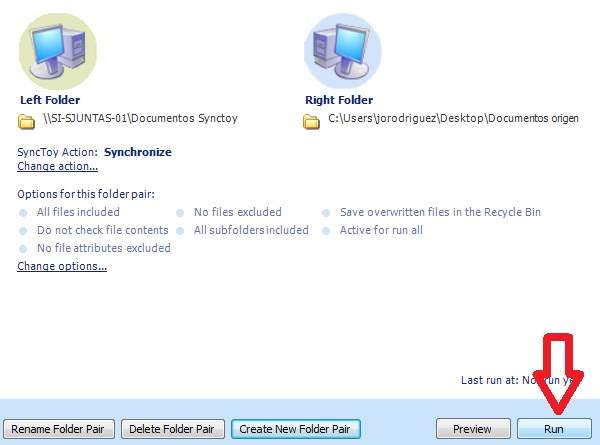
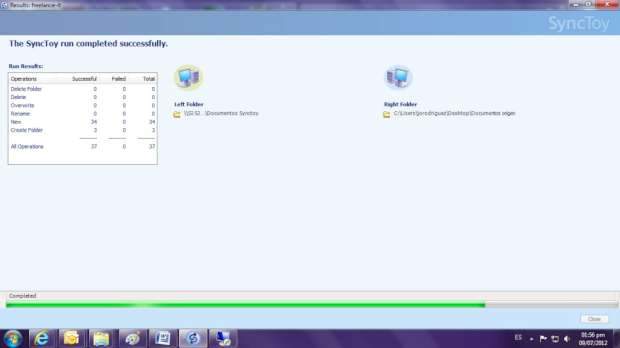
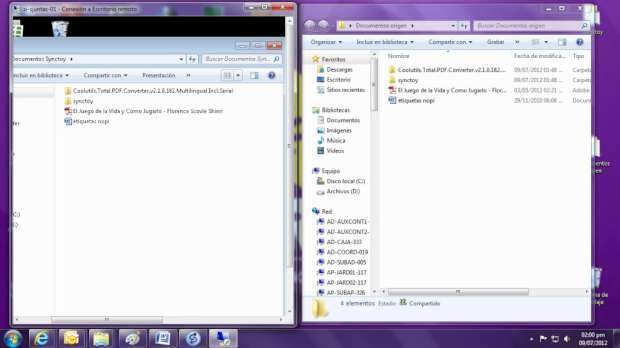






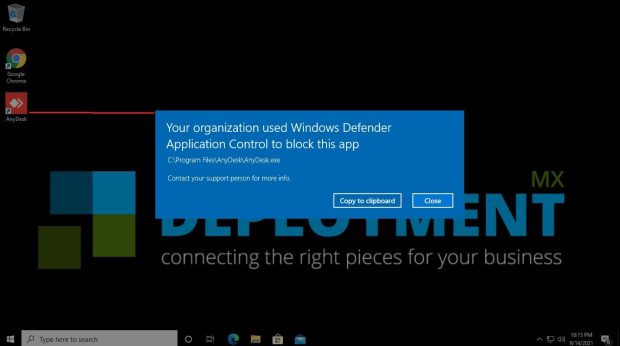


Be the first to leave a comment